
触摸屏程序可以一样,通讯地址需要区分。
建议使用西门子dp电缆线(Profibus总线电缆 6XV1830-3EH10 )连接,连接头采用(西门子Profibus总线连接器(90带编程口) 6ES7972-0BB12-0AA0)连接。
总线连接器分别连接到prot0口和prot1口。
补充问题回复:
不建议用自选的屏蔽电缆3-3;8-8焊接做,用dp电缆连接、阻抗、抗干扰得到保障。
PROFIBUS-DP 是一种通讯标准,一些符合PROFIBUS-DP规约的第三方设备也可以加入到PROFIBUS网上作为SIMATIC主站的从站。支持PROFIBUS-DP的从站设备都会有GSD文件。GSD文件是对设备一般性的描述,通常以*.GSD或*. GSE文件名出现,将GSD文件导入到STEP7软件中就可以在硬件配置界面的目录中找到这个设备并组态从站的通讯接口。
如果是要实现不在一个STEP7项目中的两个CPU集成DP接口之间的主从通信也需要导入从站CPU的GSD文件。
现以CPU314C-2DP集成的DP接口做主站,另一个CPU314C-2DP集成的DP接口做从站,两个S7-300 CPU分别在两个STEP7项目中进行配置为例,详细介绍怎样导入GSD文件,组态从站通讯接口区进而建立通讯。
1. 网络拓扑介绍网络拓扑图如下:

图 1 网络拓扑图
从西门子全球技术资源库网站上下载相关产品的 GSD 文件,相关链接为:SIMATIC PROFIBUS GSD文件。
选择相关产品并下载到本地硬盘中并将文件解压。

图 2 GSD文件下载界面
打开SIMATIC Manager,进入硬件组态界面,选择菜单栏的“Options”->“Install GSD File…”,如图 3所示。

图 3 安装GSD文件
进入GSD安装界面后,选择“Browse…”,选择相关GSD文件的保存文件夹,选择对应的GSD文件(这里选择语言为英文的“*.GSE”文件),点击“Install”按钮进行安装。
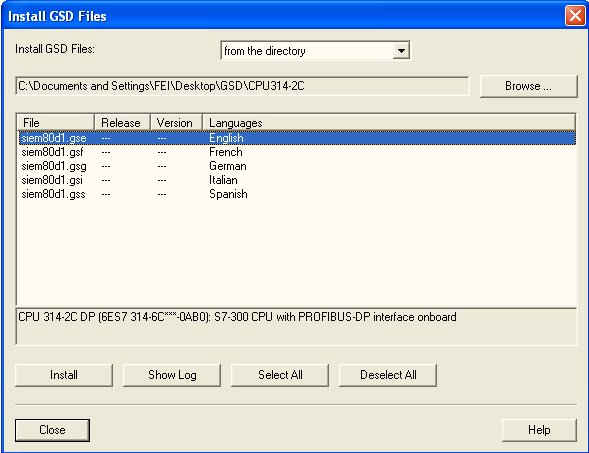
图 4 选择安装GSD文件
安装完成后可以在下面的路径中找到CPU314C-2DP,如图 5:
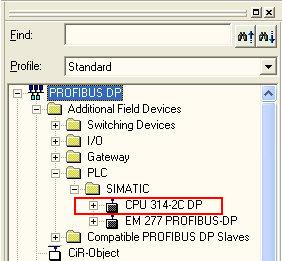
图 5 硬件目录中的位置路径